零基础站长如何利用VPS建站之登录VPS服务器
本文主要介绍一下如何利用VPS搭建网站。之前笔者有介绍过如何利用虚拟主机,当然是带有Cpanel/Plesk等控制面板那样的建站方式,而本文重点针对那些已经习惯于使用虚拟主机,但不满足于虚拟主机而升级使用VPS服务器的站长们,推出如何使用VPS服务器搭建网站的实用案例介绍。
我们先了解一下VPS 的基本特点。
相对于虚拟主机,VPS服务器能够拥有更多的权限,能够自定义的安装一些软件,独享带宽与CPU等核心参数,其功能与独立服务器差不多。
如果选择的VPS服务器拥有控制面板(主机服务器商配好),其使用方法与使用虚拟主机类似,这里不再赘述。
如何购买VPS ?
市场上的VPS有很多,不同的VPS的配置,价格也是有区别,笔者一直使用的是bluehost的SSD VPS,双核2GB内存,2TB流量/20GB存储,1个独立IP,购买是活动价格25一个月,2021年bluehost春节促销活动最高可享5折优惠,优惠码2021 ,也就16元/月,性价比很高。特别提醒,如果觉得VPS无法满足需求的,可以使用服务器优惠码DEDI ,全场699元/月。
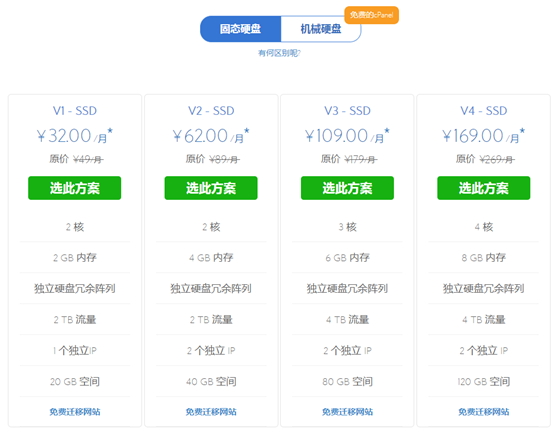
如何登录VPS?
很多同学会疑惑,这个登录还不简单,直接输入账号和密码就可以了。其实并不是这么回事,VPS如果没有配置控制面板, Linux操作系统默认没有窗口的(虽然有安装的,但是这个一般都会另外收费);Windows的可能会简单点,直接使用电脑自带的远程桌面直接连接即可,后续操作类似操作普通电脑一样。笔者一般是使用Xshell工具连接VPS的,下面介绍如何连接VPS。
下载Xshell并安装到本地,点击打开,并登录,点击常用工具栏上的“新建”。
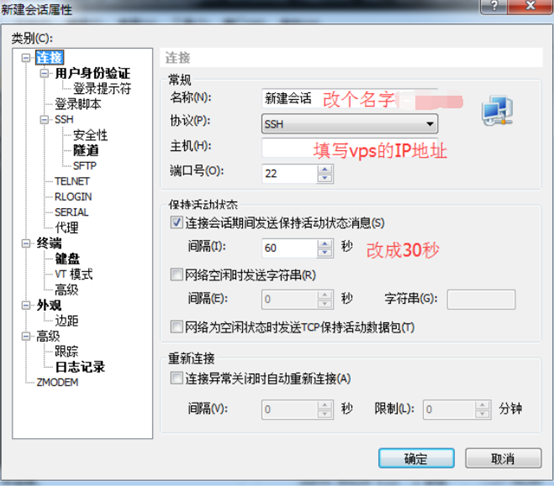
点击【终端】,检查 编码。选择 Unicode (UTF-8),为了防止乱码。点击【外观】,可以选择 Xshell 连接对话中的英文字母大小。
这里设置好后,别急着点确定。点击左边树状菜单里的“用户身份认证”。
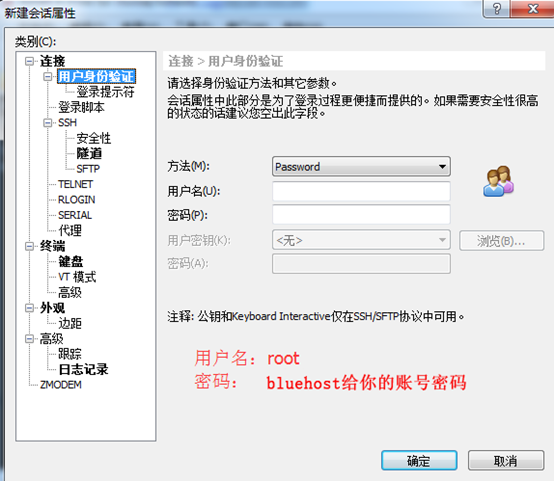
第一次登录VPS会有一个安全警告,这个安全警告提示内容是是否需要保存密钥,一般选择接受并保存即可。之后会进行密码验证,你需要正确输入密码:
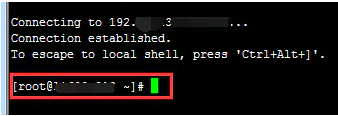
Root就是你的用户名,后面的ID就是VPS服务器的ID,在服务器商给你的后台是可以看到的。另外,绿色光标就是说明已经安装成功了,我们接下来就可以直接配置环境等操作。
以上的内容就是零基础站长如何连接到VPS服务器的全部过程,相对来说比较简单,比较复杂的就是接下来的配置环境,其后利用一些容器等方式建站也就相应的比较容易上手了。关注我们下期内容零基础站长如何利用VPS建站之配置VPS系统环境。
